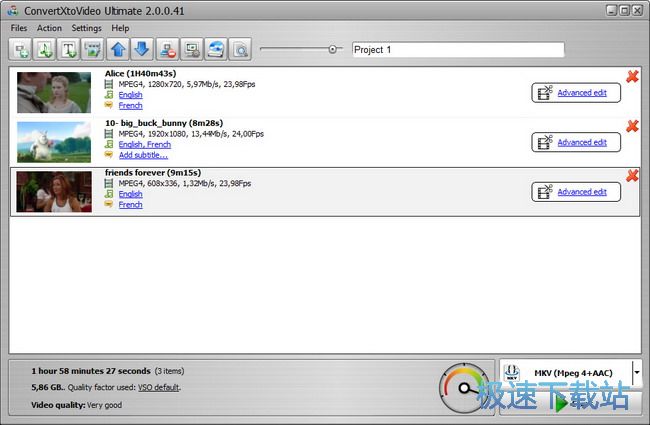VSO ConvertXtoVideo将MP4视频转换成MKV教程
时间:2018-04-19 14:42:38 作者:Joe 浏览量:46

许多网友向小编反映不知道怎么使用VSO ConvertXtoVideo?哪里有VSO ConvertXtoVideo的使用教程?今天极速小编为大家提供一个使用教程,希望对大家有帮助!首先我们下载求VSO ConvertXtoVideo(下载地址:http://www.jisuxz.com/down/62541.html),下载解压后按步骤打开。
安装软件后双击VSO ConvertXtoVideo桌面快捷方式打开软件。

VSO ConvertXtoVideo是一款好用的视频格式转换工具。使用VSO ConvertXtoVideo可以轻松将电脑中的视频转换成常用的视频格式;
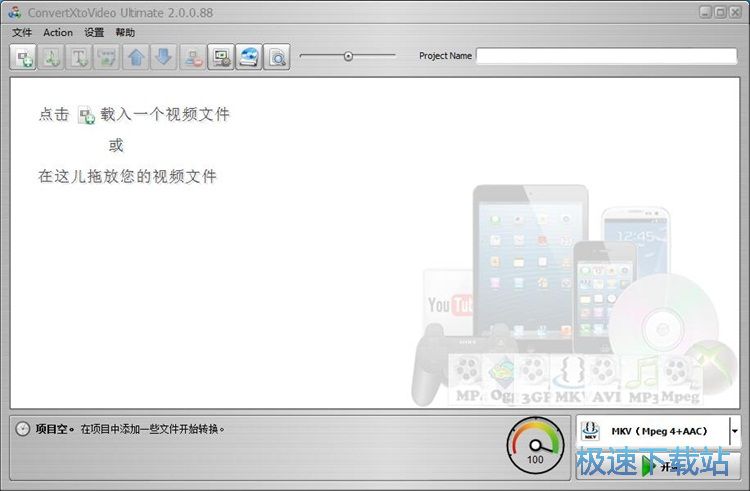
极速小编这一次就给大家演示一下怎么使用VSO ConvertXtoVideo将电脑本地的MP4视频文件转换成MKV格式视频。点击VSO ConvertXtoVideo左上角的文件添加按钮;
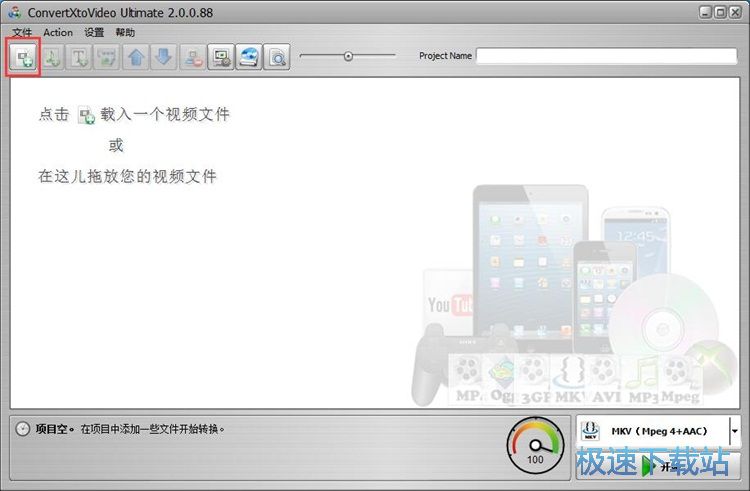
在文件选择窗口中,根据想要转换格式的视频存放的文件夹位置,找到想要转换格式的视频。鼠标点击选中视频文件,然后点击打开;
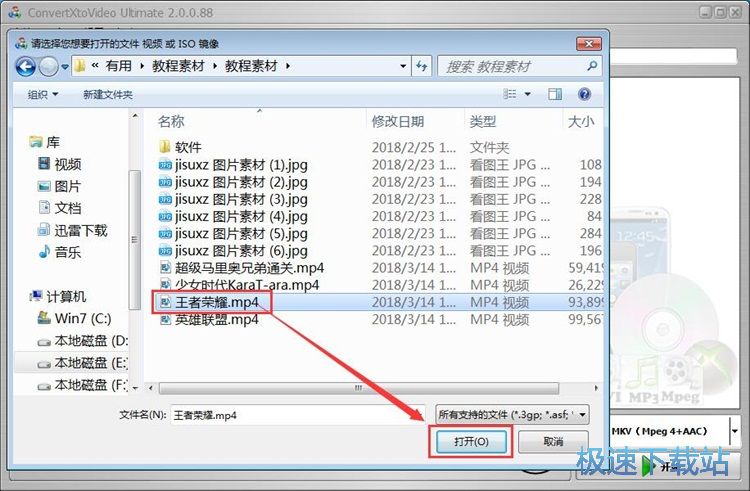
视频成功添加到转换格式的视频中,然后我们要进行视频文件转换目标格式设置,点击右下角的视频格式选择,在展开菜单中选择MKV、然后点击选择KV(Mpeg 4-AAC);
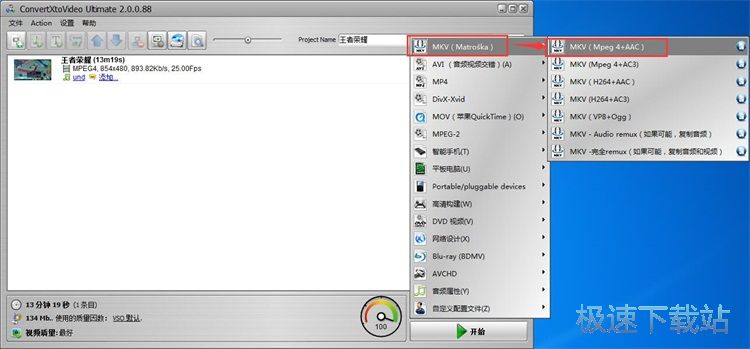
目标格式设置成功,点击开始就可以开始将MP4视频转换成MKV视频;
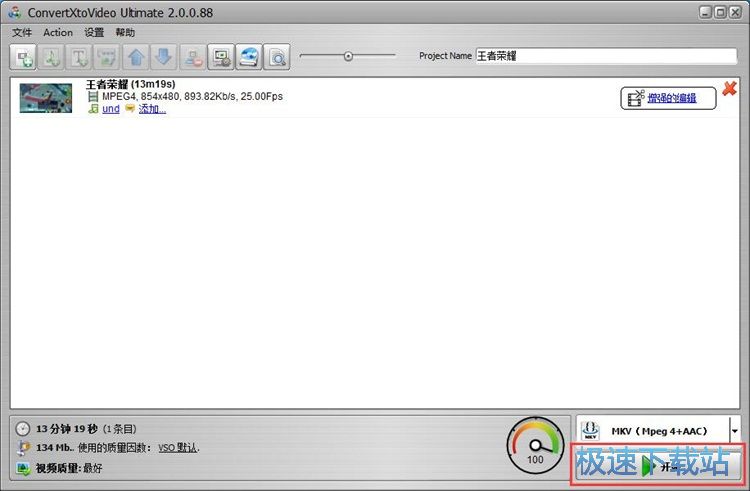
VSO ConvertXtoVideo正在进行视频格式转换。视频格式转换需要一定的时间,请耐心等待。
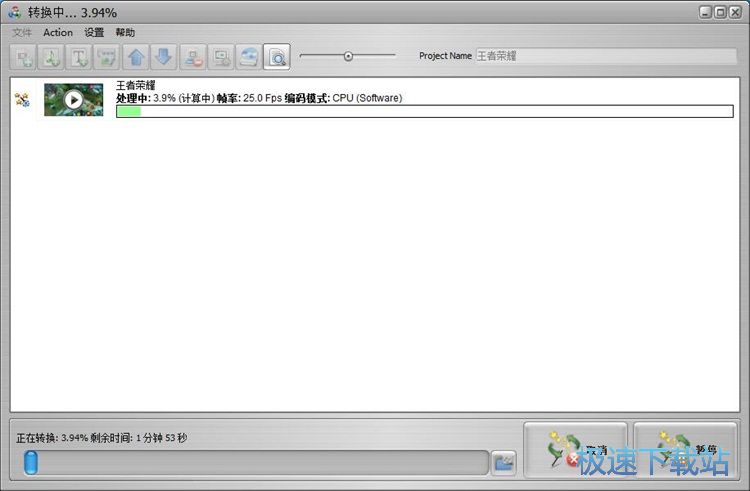
VSO ConvertXtoVideo的使用方法就讲解到这里,希望对你们有帮助,感谢你对极速下载站的支持!
VSO ConvertXtoVideo 2.0.0.88 中文极速版
- 软件性质:国外软件
- 授权方式:破解版
- 软件语言:简体中文
- 软件大小:42874 KB
- 下载次数:59 次
- 更新时间:2019/3/30 6:12:29
- 运行平台:WinAll...
- 软件描述:喜欢听音乐或者看视频的网友,偶尔会遇到格式不兼容的情况,这时候你需要对媒体文件进... [立即下载]
相关资讯
相关软件
- 怎么将网易云音乐缓存转换为MP3文件?
- 比特精灵下载BT种子BT电影教程
- 土豆聊天软件Potato Chat中文设置教程
- 怎么注册Potato Chat?土豆聊天注册账号教程...
- 浮云音频降噪软件对MP3降噪处理教程
- 英雄联盟官方助手登陆失败问题解决方法
- 蜜蜂剪辑添加视频特效教程
- 比特彗星下载BT种子电影教程
- 好图看看安装与卸载
- 豪迪QQ群发器发送好友使用方法介绍
- 生意专家教你如何做好短信营销
- 怎么使用有道云笔记APP收藏网页链接?
- 怎么在有道云笔记APP中添加文字笔记
- 怎么移除手机QQ导航栏中的QQ看点按钮?
- 怎么对PDF文档添加文字水印和图片水印?
- 批量向视频添加文字水印和图片水印教程
- APE Player播放APE音乐和转换格式教程
- 360桌面助手整理桌面图标及添加待办事项教程...
- Clavier Plus设置微信电脑版快捷键教程
- 易达精细进销存新增销售记录和商品信息教程...